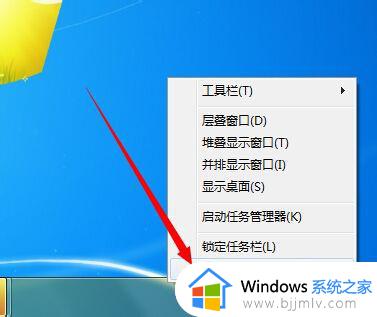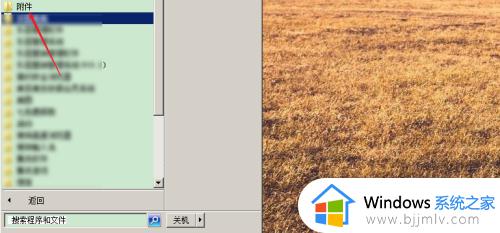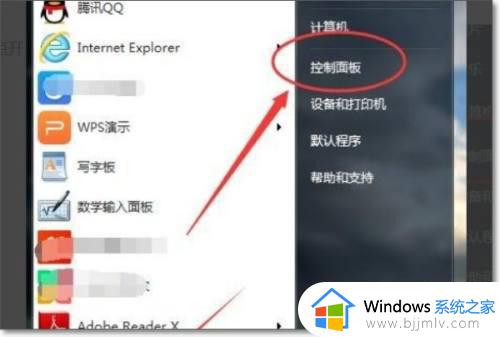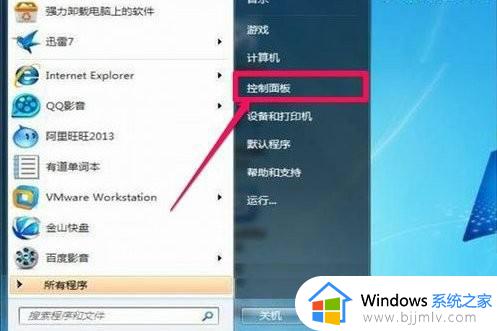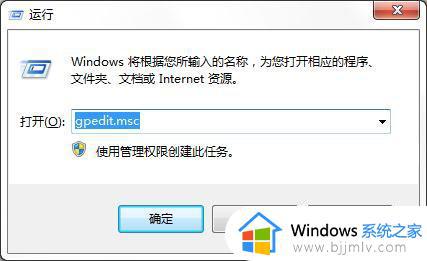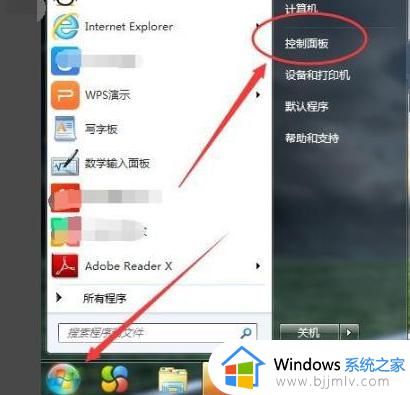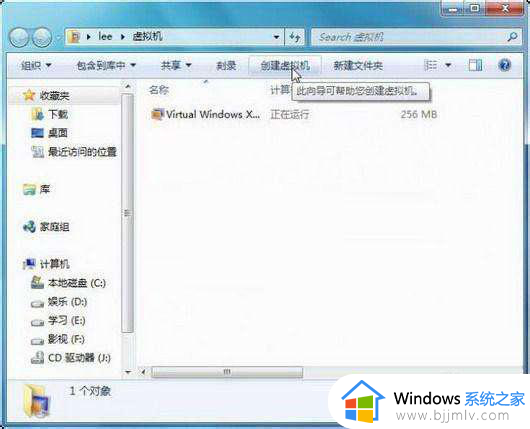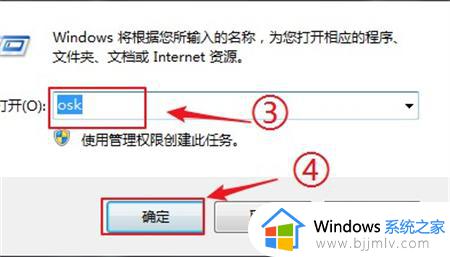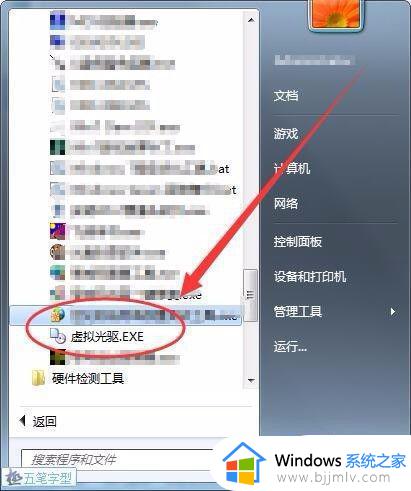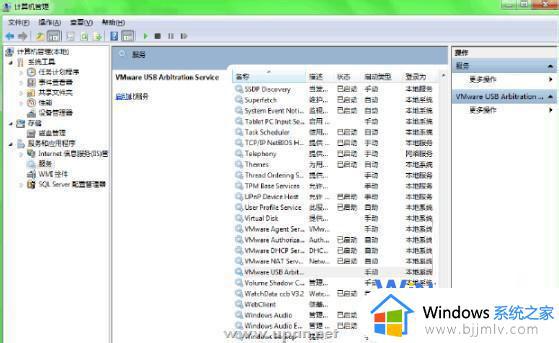win7调出虚拟键盘的快捷方式 windows7怎样调出虚拟键盘
更新时间:2024-01-10 13:18:22作者:jkai
在使用电脑的过程中,我们可能会遇到各种突发状况,如键盘故障、触摸屏失灵等。此时,win7系统自带的虚拟键盘就能发挥作用,但是我们有部分的小伙伴却还不清楚windows7怎样调出虚拟键盘,那么接下来小编就带着大家一起来看看win7调出虚拟键盘的快捷方式,快来学习一下吧。
具体方法:
方法一:
1、首先按住“win”+“R”调出“运行”界面,
2、之后输入“osk”,然后点击“确定”,
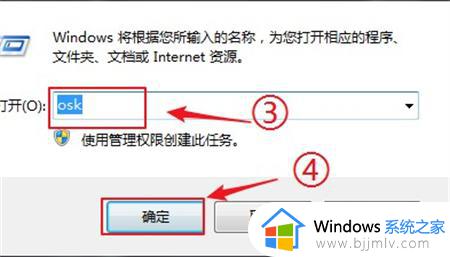
3、最后“软键盘”就会被调用出来了。

方法二:
1、点击“开始”菜单,选择“控制面板”,
2、然后找到“类别”,之后选择“轻松访问”,
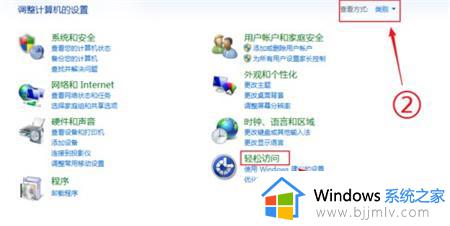
3、紧接着选择“轻松访问中心”,
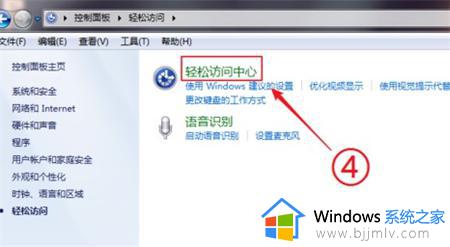
4、最后在里面点击“启动屏幕键盘”,就能打开“软键盘”。
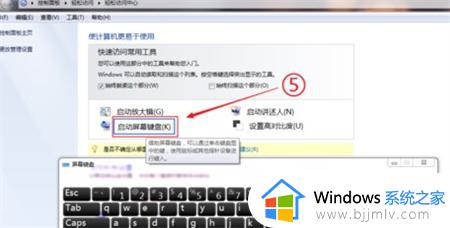
以上全部内容就是小编带给大家的win7调出虚拟键盘的快捷方式详细内容分享啦,不知道怎么操作的小伙伴就快点跟着小编一起来看看吧,希望能够帮助到大家。